이 제어를 수정하면 이 페이지는 자동으로 업데이트됩니다.
Motion 사용 설명서
- 환영합니다
- 새로운 기능
-
- 생성기 사용 개요
- 생성기 추가하기
-
- 이미지 생성기 개요
- 커스틱 생성기
- 셀룰러 생성기
- 체커보드 생성기
- 구름 생성기
- 색입체 생성기
- 물방울 무늬의 동심원 모양 생성기
- 동심원 모양 생성기
- 그라디언트 생성기
- 그리드 생성기
- 일본풍 패턴 생성기
- 렌즈 플레어 생성기
- 만화 선 생성기
- 막 생성기
- 노이즈 생성기
- 단색 광선 생성기
- 옵 아트 1 생성기
- 옵 아트 2 생성기
- 옵 아트 3 생성기
- 겹쳐진 원 생성기
- 방사형 막대 생성기
- 부드러운 그라디언트 생성기
- 나선형 생성기
- 나선 효과 그리기 생성기
- 나선 효과 그리기 온스크린 컨트롤 사용하기
- 별 생성기
- 스트라이프 생성기
- 햇살 생성기
- Truchet 타일 생성기
- 이색 광선 생성기
- 수정된 생성기 저장하기
- 용어집
- 저작권

Motion의 필터 조절 개요
레이어나 그룹에 필터를 적용하면 Motion 프로젝트 패널의 다음 위치에 필터가 표시되어 조절할 수 있습니다.
필터 효과를 켜거나 끌 수 있는 필터 인스펙터에서 필터를 선택 및 삭제하거나 슬라이더 및 기타 제어기를 사용하여 해당 매개변수를 조절할 수 있습니다. 인스펙터 또는 HUD에서 필터 조절하기의 내용을 참조하십시오. 각 필터 유형에 사용할 수 있는 매개변수 제어기 목록은 필터 유형 개요의 내용을 참조하십시오.
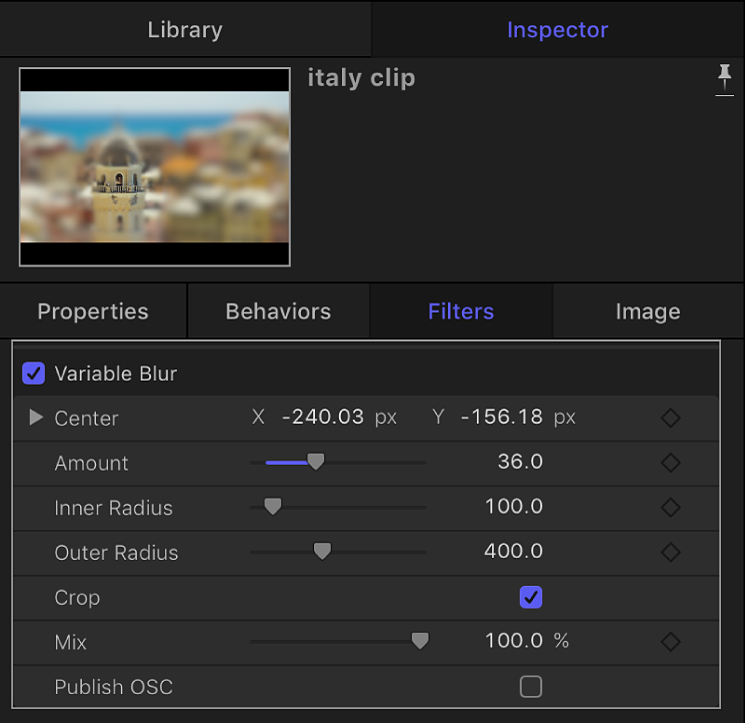
캔버스에서 필터 속성으로 필터의 온스크린 컨트롤을 조작할 수 있습니다(사용 가능한 경우). Motion 캔버스에서 필터 조절하기의 내용을 참조하십시오.
레이어 목록 및 타임라인 레이어 목록에서 필터를 적용한 레이어 또는 그룹 아래에서 필터를 선택하고, 효과를 켜거나 끄거나, 순서를 바꾸거나, 수정하지 못하도록 잠금 설정할 수 있습니다. 레이어 목록 개요의 내용을 참조하십시오.
타임라인 트랙 영역에서 필터를 적용한 레이어 또는 그룹의 파란색 막대 아래에 보라색 막대로 표시되며, 여기에서 필터를 선택하고 막대를 클리핑하거나 트리밍하여 타이밍을 수정할 수 있습니다. 타임라인 편집하기의 내용을 참조하십시오.
HUD에서 슬라이더 및 기타 제어기를 사용하여 많은 필터 매개변수를 조절할 수 있습니다. 인스펙터 또는 HUD에서 필터 조절하기의 내용을 참조하십시오.
설명서 다운로드: PDF
피드백을 보내 주셔서 감사합니다.